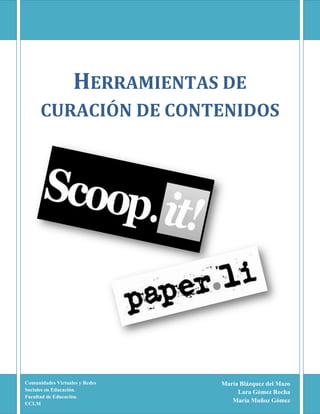
Herramientas curación contenido Scoop.it
- 1. HERRAMIENTAS DE CURACIÓN DE CONTENIDOS Comunidades Virtuales y Redes Sociales en Educación. Facultad de Educación. UCLM María Blázquez del Mazo Lara Gómez Rocha María Muñoz Gómez
- 2. Índice 1. ¿Qué es una herramienta de curación de contenido? .......................................................................... 3 a. Scoop.it! y Paper.li ................................................................................................................................. 3 2. Cómo utilizar Scoop.it!............................................................................................................................ 5 a. Crear una cuenta ................................................................................................................................... 5 b. Opción Bookmarklet .............................................................................................................................. 6 c. Crear un Topic ........................................................................................................................................ 7 d. Gestión de un Topic ............................................................................................................................... 9 e. Cómo introducir Scoops a nuestros Topic ........................................................................................... 10 f. Seguir un Topic ..................................................................................................................................... 11 g. Perfil..................................................................................................................................................... 12 h. Ajustes ................................................................................................................................................. 12 -Widget ................................................................................................................................................ 14 2. Webgrafía ............................................................................................................................................... 14 2
- 3. 1. ¿Qué es una herramienta de curación de contenido? Las herramientas de curación de contenidos web ofrecen una nueva manera de organizar y de seguir los contenidos que nos son más interesantes en Internet. En la actualidad, podemos encontrar en la red una grandísima cantidad de información sobre un mismo tema, por este motivo, es necesario un filtro que nos ayude a no abrumarnos entre tantos datos. Esta inmensa cantidad de información es la razón por la que la curación de contenidos está evolucionando para no ser solo una de uso profesional, sino un recurso que sirva a todos los usuarios de la red a nivel personal. Las páginas que ofrecen curación de contenidos tienen cada vez más demanda por parte de personas que buscan ahorrar tiempo y aumentar la fiabilidad y relevancia de los contenidos que manejan. Por lo general, el procedimiento que siguen estas páginas es el siguiente: Los usuarios eligen uno o varios temas de su interés. Reciben información filtrada sobre sus temas de interés de diferentes sitios webs. Eligen aquella información que quieren compartir o comentar. Pueden difundirla en sus redes sociales. a. Scoop.it! y Paper.li Dos ejemplos de herramientas de curación de contenidos son Scoop.it! y Paper.li, aunque podemos encontrar un buen número de páginas que ofrecen este servicio. Ambos muestran interfaces similares y ofrecen un servicio muy parecido. A continuación expondremos las principales características de cada uno de ellos y desarrollaremos el funcionamiento del que nos ha parecido más adecuado. Paper.li 1. Obtiene información de Twitter y Facebook, Google +, RSS y Youtube. 2. Presenta la información en un formato parecido a un periódico, lo que permite ver lo que más nos interesa o llame la atención 3. Te permite elegir la frecuencia de la actualización: mañana y tarde, diaria o semanal. 4. Puedes crear hasta 10 periódicos de diferentes temas con la versión gratuita y periódicos ilimitados con la versión Pro (de pago). 3
- 4. 5. Una vez creado tu periódico, puedes modificar su contenido, por ejemplo “subir de posición” información que consideras útil, “bajar de posición” información que tú consideres irrelevante, o eliminar. 6. Permite personalizar tu página, el tipo y tamaño de letra para el título, subtítulos y cuerpo de las noticias, colores para los botones de opción de búsqueda dentro del diario, agregar imágenes de fondo… 7. Puedes marcar como favoritos otros paper.li’s para leerlos de forma frecuente. 8. Lleva una estadística de las visitas y suscriptores del periódico. 9. Se puede agregar un widget de Twitter al periódico y un lugar de debate enlazado con Facebook. Scoop.it! 1. Permite crear una página donde recopilar contenidos relacionados con un tema determinado. 2. Las páginas que se crean se denominan topics. 3. Cada publicación que contiene un enlace, un vídeo, una galería, etc. se denomina post. 4. Podemos crear hasta 5 topics en la versión gratuita de la herramienta y tantos como queramos en la versión de pago, añadiendo publicaciones que pueden contener enlaces, vídeos, galerías o simplemente texto y una imagen subida por nosotros desde nuestro ordenador. 5. Posee por dentro características de red social. Es decir, podemos seguir y ser seguidos por otros usuarios, además de poder seguir topics para que se nos informe cuando se actualizan. 6. Permite sincronizarlo con nuestras cuentas en Facebook y Twitter, de manera que se irán mostrando qué contactos de estos servicios tienen también cuenta aquí. Tras conocer las características de cada herramienta, hemos decidido desarrollar Scoop.it!, pues es de la que más hemos oído hablar y creemos que cuenta con unas ventajas interesantes con respecto al resto de recursos de curación de contenidos que hemos encontrado, entre ellas, la manera que organiza la información. 4
- 5. 2. Cómo utilizar Scoop.it! a. Crear una cuenta Para crear una cuenta o acceder con otras cuentas debemos meternos en la página www.scoop.it y hacer clic en “Join Free”. Podremos acceder de dos formas: Si elegimos la opción de crear una cuenta nueva, nos pedirán para registrarnos: Nombre completo E-mail Contraseña Palabra de control Subir foto/avatar 5
- 6. Después, tendremos que hacer clic en “Sign up”. Tras esto, recibiremos un e-mail de confirmación, en el cual aparecerá un enlace en el que tendremos que hacer clic para confirmar. De esta forma, ya habremos creado nuestra cuenta. b. Opción Bookmarklet Esta opción nos permite añadir el botón Scoop.it! a nuestra barra del navegador. Este botón servirá para incluir nuevos scoops a nuestros topic mientras estemos navegando, sin necesidad de acceder a la página de Scoop.it. Para acceder a esta opción debemos hacer clic en la flecha que aparece al lado de nuestro nombre (parte superior derecha) para abrir el menú desplegable, en el que aparece esta opción. Al hacer clic nos aparecerá lo siguiente: Desde esta pantalla podremos añadir el botón Scoop.it! a nuestra barra de navegador. 6
- 7. c. Crear un Topic Para crear un Topic tenemos que abrir el menú desplegable de la parte superior derecha, y hacer clic en “My Topics”. Nos aparecerán todos nuestros Topics y tendremos que hacer clic en “Create a Topic”. Entonces, tendremos que elegir un nombre para nuestro Topic y unas palabras clave, que serán las que guíen la búsqueda de Scoops. 7
- 8. Después, se abrirá el Topic creado y las primeras sugerencias de contenidos relacionadas con las palabras clave que hemos seleccionado. Si alguno de los contenidos nos interesa, lo incorporamos a nuestro Topic haciendo clic en Scoop it! Además, antes de incorporarse a nuestro topic podemos escribir un comentario, y compartirlo en Twitter, Facebook,… si así lo tenemos configurado. Además, si hacemos clic en Avanced Options podemos añadir una fecha y etiquetas. 8
- 9. d. Gestión de un Topic Si entramos en un Topic encontraremos varias opciones en la parte superior. La primera es “Manage”, que permite gestionar nuestro Topic. Dentro de esta pestaña encontramos tres opciones: “Edit, Customization y Newsletter”. La primera opción (Edit) nos permite editar nuestro Topic, es decir, el título, la url, el idioma, las palabras clave,… Mediante la segunda opción (Customization) podemos cambiar el aspecto de nuestro Topic (imagen, fondo, cabecera,…). En cuanto a la tercera (Create a Newsletter) nos da la opción de crear una hoja informativa. La pestaña “Views” nos ofrece distinta información sobre nuestro Topic: Sugerencias pendientes Visitantes Fecha de creación y de la última actualización Creador Scoops La pestaña “Find” nos permite buscar contenidos que contengan una palabra elegida. En cuanto a la pestaña “Share” es la que nos permite compartir nuestro Topic en las redes sociales, siempre y cuando lo tengamos así configurado. Si no lo tenemos configurado, tendremos que conectar con nuestra cuenta. 9
- 10. Por último, la pestaña “Suggestions” es la que nos muestra las sugerencias de contenidos para nuestro Topic. e. Cómo introducir Scoops a nuestros Topic Para introducir Scoops a nuestros Topic tenemos dos opciones: Mediante el botón Scoop.it! de la barra del navegador (si la hemos puesto con Bookmarklet). Mediante el botón “New Scoop” de la página de Scoop.it!, añadiendo después la url del contenido que queremos o creando un Scoop propio. 10
- 11. f. Seguir un Topic Para seguir un Topic, basta con buscar en el buscador de la parte superior la información que nos interese, y hacer clic en “Follow”. La información de los Topic que sigamos aparecerá en nuestra página principal (Dashboard) de Scoop.it! 11
- 12. g. Perfil En nuestro perfil, encontramos varias pestañas: “My Curated Topics” nos muestra nuestros topics creados. “My Followed Topics” nos muestra los topics que hemos seguido. “My Curated Scoops” nos muestra nuestros scoops.“My Followed Scoops” nos muestra los scoops de los topics que hemos seguido. “My Community” nos muestra los curadores de los topics que seguimos. h. Ajustes En los ajustes, también tenemos varias pestañas que nos permiten: Editar nuestro perfil Cambiar nuestro plan 12
- 13. Conectar con redes sociales Gestionar las notificaciones por e-mail Utilizar aplicaciones 13
- 14. -Widget Dentro de estas aplicaciones, una de las más interesantes desde nuestro punto de vista es la de crear un Widget. Sólo habrá que hacer clic en la imagen de la aplicación, elegir un topic con el que crear nuestro widget y copiar y pegar el código html en el lugar que queramos. 2. Webgrafía • www.scoop.it • http://www.slideshare.net/flosflorum2/tutorial-scoopit-en-espaol-paso-a-paso • http://paper.li/ 14
